
Innholdsfortegnelse:
- Forfatter John Day [email protected].
- Public 2024-01-30 11:25.
- Sist endret 2025-01-23 15:02.


Av KarlstromFølg Mer av forfatteren:
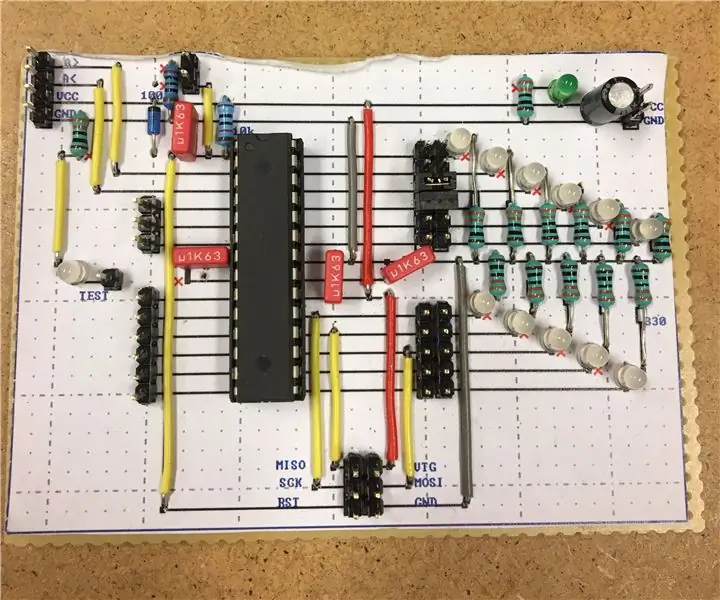
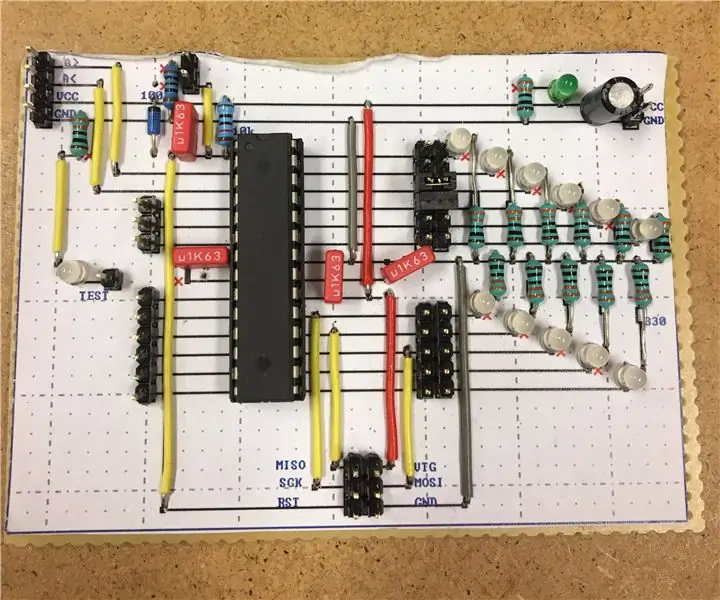
Om:. Mer om Karlstrom »
Jeg ville ha en smartklokke som viste meg varsler fra en iPhone, var liten nok til å ha på og hadde et oppladbart batteri som varte i minst en dag. Jeg laget min egen Apple -klokke basert på en Arduino. Det er en smartklokke basert på en Arduino mini pro, som er koblet til iPhone via Bluetooth. USB-mikroporten er koblet til batteriet, noe som gjør ladingen enkel og enkel. Ledningene på forsiden er berøringsknapper som føles hvis du legger fingeren på dem, noe som lar deg koble til klokken.
Klokken synkroniserer automatisk tiden med tiden på iPhone når et nytt varsel mottas. Dette gjør klokken mer pålitelig og mindre følsom for forsinkelser i Arduino. Etter 10 sekunder slås skjermen av for å spare batteri. Skjermen våkner hvis den midtre knappen berøres, eller hvis det mottas et nytt varsel.
Jeg kom over Luke Brendts side og så at han hadde laget det samme som jeg ønsket å oppnå, men jeg trengte at enheten var mindre og bærbar. Det er Brendts ANCS Arduino -bibliotek som jeg bruker i dette prosjektet. ANCS står for Apple Notification Center Service som beskrives som følgende fra Apple. "Hensikten med Apple Notification Center Service (ANCS) er å gi Bluetooth-tilbehør (som kobles til iOS-enheter via en Bluetooth-lavenergilink) en enkel og praktisk måte å få tilgang til mange slags varsler som genereres på iOS-enheter."
Denne instruksen kan kreve at du er kjent med Arduino, lodding og 3D-utskrift.
Denne smartklokken tok mange timer å bygge, og det var en skikkelig smerte å montere alle delene siden jeg ønsket at den skulle være så liten og kompakt som mulig, og jeg gjorde flere gjentakelser til jeg hadde en robust nok løsning av monteringen.
Trinn 1: Materialregning
Følgende er hovedkomponentene som brukes til smartklokken. For at den vedlagte koden (i senere trinn) skal fungere, må disse komponentene brukes.
- Arduino Pro Mini 328 - 3.3V/8MHz
- Bluefruit LE - Bluetooth Low Energy (BLE 4.0) - nRF8001 Breakout - v1.0
- Monokrom 0,96 "128x64 OLED -skjerm
- Batteri Li-Po 3.7V 130mAh (Eller noe annet oppladbart batteri vil gjøre)
- Mikro-USB-kontakt
- 3 x 1MOhms 1206 SMD -motstander
- Klokkerem med spurter
Også nødvendige deler, kan være forskjellige avhengig av klokkens design:
- Ledninger
- Isolasjonstape
- Lader for Li-Po batteri
- USB-mikrokabel
- Aluminiumsplate
- 4x 2x5mm skruer
- Matrisebrett eller stripebrett
Trinn 2: Montering av elektrisk maskinvare
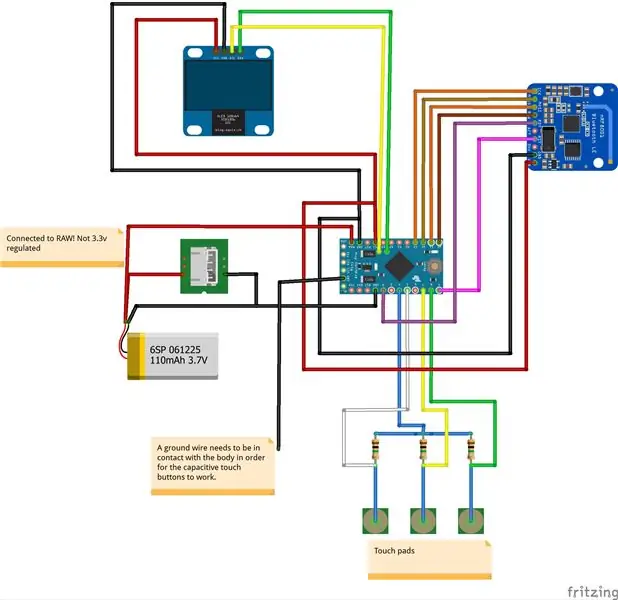


Som det fremgår av kretsdiagrammet, er det mange ledninger som skal kobles til, og alle komponenter skal være tett sammen, noe som gir en utfordring.
Etter noen iterasjoner kom jeg på disse trinnene for å gjøre monteringen enklere. Jeg foreslår at du ser på bildene for å se hvordan jeg løste noen problemer med å koble til ledninger.
- Koble Bluefruit LE til Arduino med fleksible ledninger.
- Lag tavlen for berøringsknappene og fest pinnene. Fest dette kortet til Arduino med fleksible ledninger. (Pinnene er kuttet av LED-dioder)
- Endre noen pins for OLED -skjermen, og sett den sammen til Arduino.
- Koble en fleksibel ledning til jord, gjør denne lang nok til å nå baksiden av klokken, som må være i kontakt med kroppen. (Dette er nødvendig fordi kapasitiv berøring trenger en bakkereferanse for å fungere skikkelig)
- Fest mikro -USB -kontakten med fleksible ledninger til jord og RAW. Se på et USB -mikro -pinout -diagram for å se hvordan jord og positiv spenning skal kobles til. (Merk! Koble positiv ledning fra USB til RAW og ikke VCC).
- Fest batteriet med fleksible ledninger til jord og RAW (Merk! Koble positiv ledning fra batteri til RAW og ikke VCC).
Trinn 4-6 kan vente til koden er lastet opp og bekreftelse på at maskinvaren fungerer som den skal, er utført.
Det er også nødvendig å tilpasse en lader til klokken:
- Kutt en USB -mikrokabel.
- Fest rød ledning i USB -kabelen til rød ledning fra batterikontakten, og svart ledning i USB -kabelen til svart ledning fra batterikontakten.
VIKTIG
Vær oppmerksom på at smartklokken IKKE kan lades direkte med 5V fra en USB med en vanlig USB -mikrokabel. En Li-Po lader er nødvendig i stedet, ellers kan batteriet bli skadet
Kommentarer:
Prøv å bruke tape for å isolere mellom komponentene for å unngå kortslutning.
Anbefalt:
Arduino Watch: 12 trinn (med bilder)

Arduino Watch: Denne instruksen viser hvordan du lager en Arduino Watch fra Arduino Watch Core
DIY Apple Watch ladestativ (IKEA Hack): 5 trinn (med bilder)

DIY Apple Watch ladestativ (IKEA Hack): Hvis du er irritert over ekstra lang ladekabel på Apple Watch, kan du prøve å bygge dette ladestativet og nyte det
Apple Watch ladeboks: 6 trinn
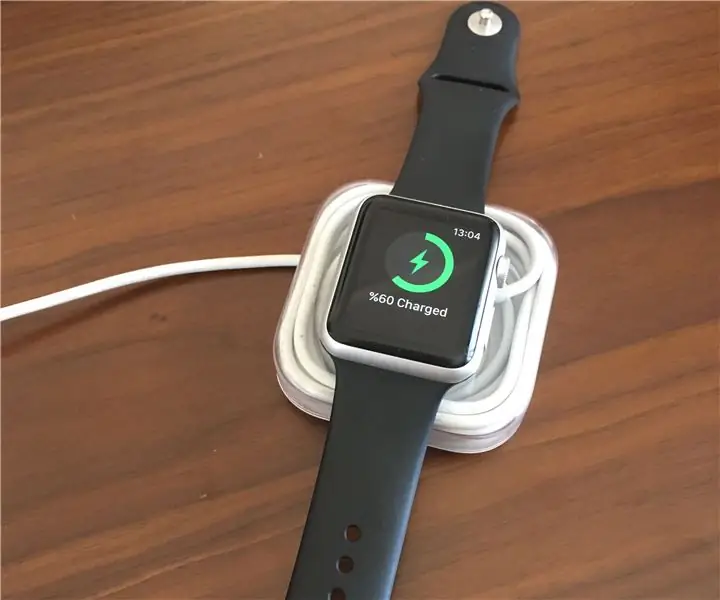
Apple Watch Charger Box: Det viktigste problemet med Apple Watch er uten tvil å lade den. Mange ganger bør du ha med deg ladekabelen som er 1 meter lang og ikke lett å pakke ut når du drar den ut av vesken med andre ladekabler. Så, hvis du
Apple II Watch: 9 trinn (med bilder)

Apple II Watch: CUPERTINO, California - 9. september 1984 - Apple Computer Inc.® avduket i dag Apple // watch ™ - den mest personlige enheten noensinne. Apple // watch introduserer et revolusjonerende design og A BASIC USER INTERFACE laget spesielt for en mindre enhet. Eple
På tide å få all James Bond på din Mac ELLER Apple Remote Watch: 5 trinn

På tide å få all James Bond på din Mac ELLER Apple Remote Watch: Hva er klokken? Det er på tide å pumpe opp volumet !!!! og bytte spor, eller trekke opp Front Row, eller kontrollere Keynote -presentasjonene dine alt fra deg superkule klokken. Apple -fjernkontrollen er ganske kul, men det er bare en annen ting å bære rundt, eller ju
